Группирование объектов
Часто возникает необходимость проделать какую-либо операцию (перемещение, масштабирование и т. п.) не с одним объектом, а с несколькими одновременно. Например, нарисовав дом, вы хотите вставить его в созданный ранее пейзаж. При этом вам нужно переместить дом в определенное место пейзажа и подогнать его размер так, чтобы вся иллюстрация выглядела естественно. Рисунок дома может состоять из большого числа объектов. Когда рисунок дома уже помещен в нарисованный пейзаж, его объекты накладываются на объекты пейзажа, затрудняя выделение для каких-либо последующих операций. В данном случае было бы неплохо, если бы дом вел себя как единый объект, который можно было бы вьщелять одним щелчком, перемещать и масштабировать.
Объединение нескольких объектов в один называется группированием и выполняется командой Group меню Arrange. Перед группированием все объекты, которые вы хотите объединить в группу, должны быть выделены. После группирования объекты, составляющие группу, утрачивают самостоятельность. Перемещение и любые трансформации будут действовать на всю группу объектов в равной степени. Все объекты группы будут перемещаться на одинаковое расстояние, поворачиваться на одинаковые углы, масштабироваться с одинаковым коэффициентом и т. п.
Объекты, входящие в группу, могут иметь разные обводки и заливки, но задание этих атрибутов группе объектов установит их одинаковыми. Например, если придать желтую заливку группе из синего и красного прямоугольников, то оба они станут желтыми.
При группировании относительное распределение объектов по уровням сохраняется. Если до группирования один объект перекрывал другой, то и в группе эта ситуация не изменится. По отношению же к остальным, несгруппированным, объектам уровень некоторых из них может измениться. Все объекты группы помещаются на уровни, соседние с самым верхним из составивших ее объектов (рис. 6.16). Для объектов, находящихся на разных слоях, перекрывание тоже будет сохранено, но за счет порядка наложения. Все объекты при группировке оказываются на слое, на котором размещался самый верхний из составивших ее объектов (рис. 6.17).
Группы могут иметь любую степень вложенности т. е. вы можете сгруппировать с существующей группой еще один или несколько объектов. Более того, можно сгруппировать вместе любое число групп.
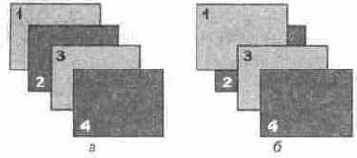
Рис. 6.16.
Группирование и перекрывание объектов: объекты до группировки (а), светло-серые прямоугольники сгруппированы (б)
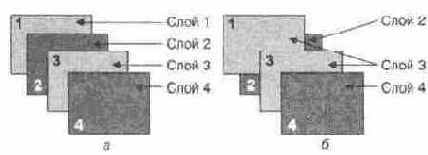
Рис. 6.17.
Группирование и слои: объекты до группировки (а), светло-серые прямоугольники сгруппированы (б)
Обратная группировке команда разгруппированчя Ungroup тоже находится в меню Arrange. С ее помощью группу разбивают на отдельные объекты. Для того чтобы отредактировать объект, находящийся в группе, не обязательно ее разгруппировывать. При нажатой клавише <Ctrl> инструмент Selector переходит в режим Select inside, позволяющий выделять объекты внутри фупп. Щелчок на объекте, находящемся в группе, в этом случае приводит не к выделению всей группы, а к выделению этого объекта. Если кроме <Ctrl> при выделении удерживать <Shift>, то вы сможете выделить одновременно любое количество объектов, составляющих группу. После того как объекты выделены, вы можете их трансформировать, менять заливки и обводки. Частичное выделение можно производить и удерживая одновременно клавиши <Ctrl> и <Alt>. Если вьщеление производится в группе одного уровня, действие этих клавиш аналогично действию клавиши <Ctrl>. Если же при первом щелчке мышью выделяется вся группа, то при втором — группа более высокого уровня вложенности, затем — следующего и т. д.
